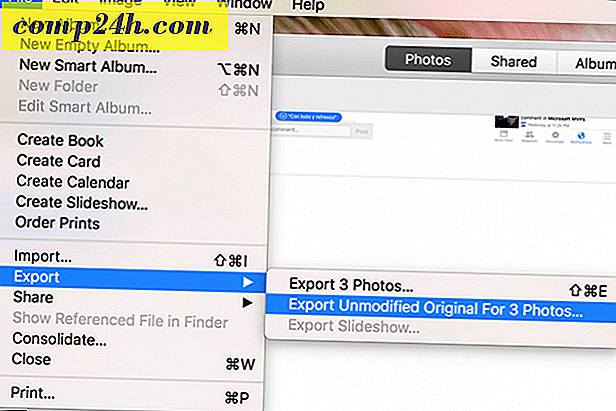Slik fjerner du gamle Android-enheter fra Google Play-butikklisten
Hvis du bytter mellom flere Android-enheter og bruker den samme Google-kontoen for hver enkelt, merker du at Google Play-butikken viser dem alle når du vil installere apper fra datamaskinen. Dette kan noen ganger bli forvirrende. Slik fjerner du gamle enheter fra listen.
Merk: Denne artikkelen har blitt oppdatert for å gjenspeile endringene i Google Play Butikk.
Hvis listen din ser ut som den i bildet under og du ikke bruker alle disse enhetene, vil du kaste de gamle. Prosessen er enkel. Og selv om du ikke kan fjerne en enhet helt, kan du i det minste fjerne den fra Play Store-listen.

Fjern Android-enheter fra Google Play-butikklisten
Logg deg på Google Play butikk og klikk Innstillinger (girikon) øverst til høyre på siden, eller klikk på denne linken for å komme dit du trenger det.

På neste side ser du en liste over alle enhetene som er tilknyttet Google-kontoen din. Bare fjern de merkene du ikke vil vises i listen over enheter når du installerer programmer.

Vær også oppmerksom på at her kan du omdøpe enhetene dine ved å klikke på koblingen Rediger i høyre ende av hver enhet, skriv inn en ny og trykk Enter. Du kan også endre e-postinnstillingene dine herfra.

Hvor mange gamle Android-enheter har du på listen din? Vanligvis installerer du apper fra Play-butikken på datamaskinen din, eller direkte fra enheten? Legg igjen en kommentar nedenfor og la oss få vite hva du gjør.
Også, for flere Android-tips, sørg for å sjekke ut vårt nye nettsted kalt groovyAndroid. Det er litt sparsomt akkurat nå, men vi øker mengden innhold regelmessig.